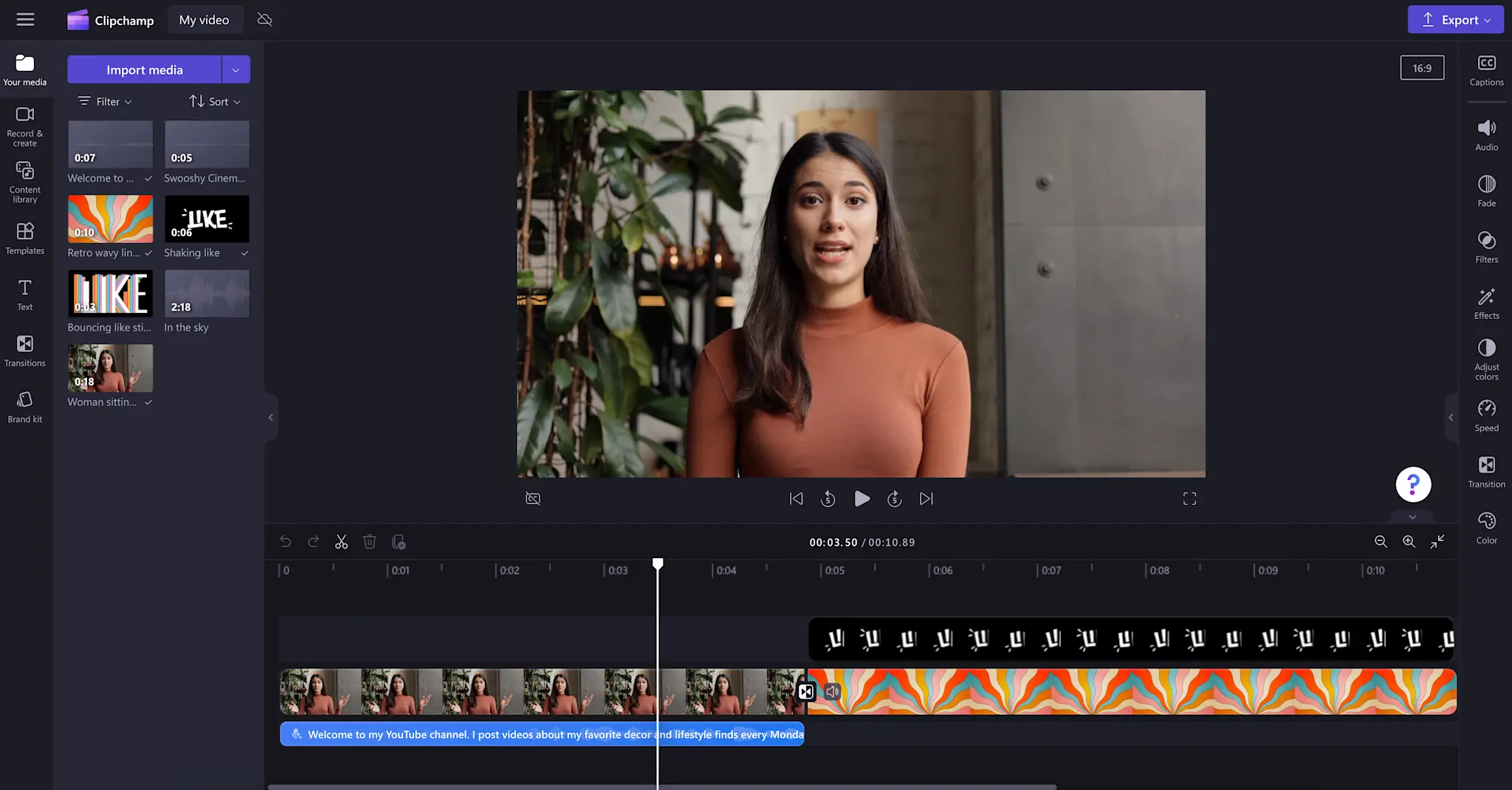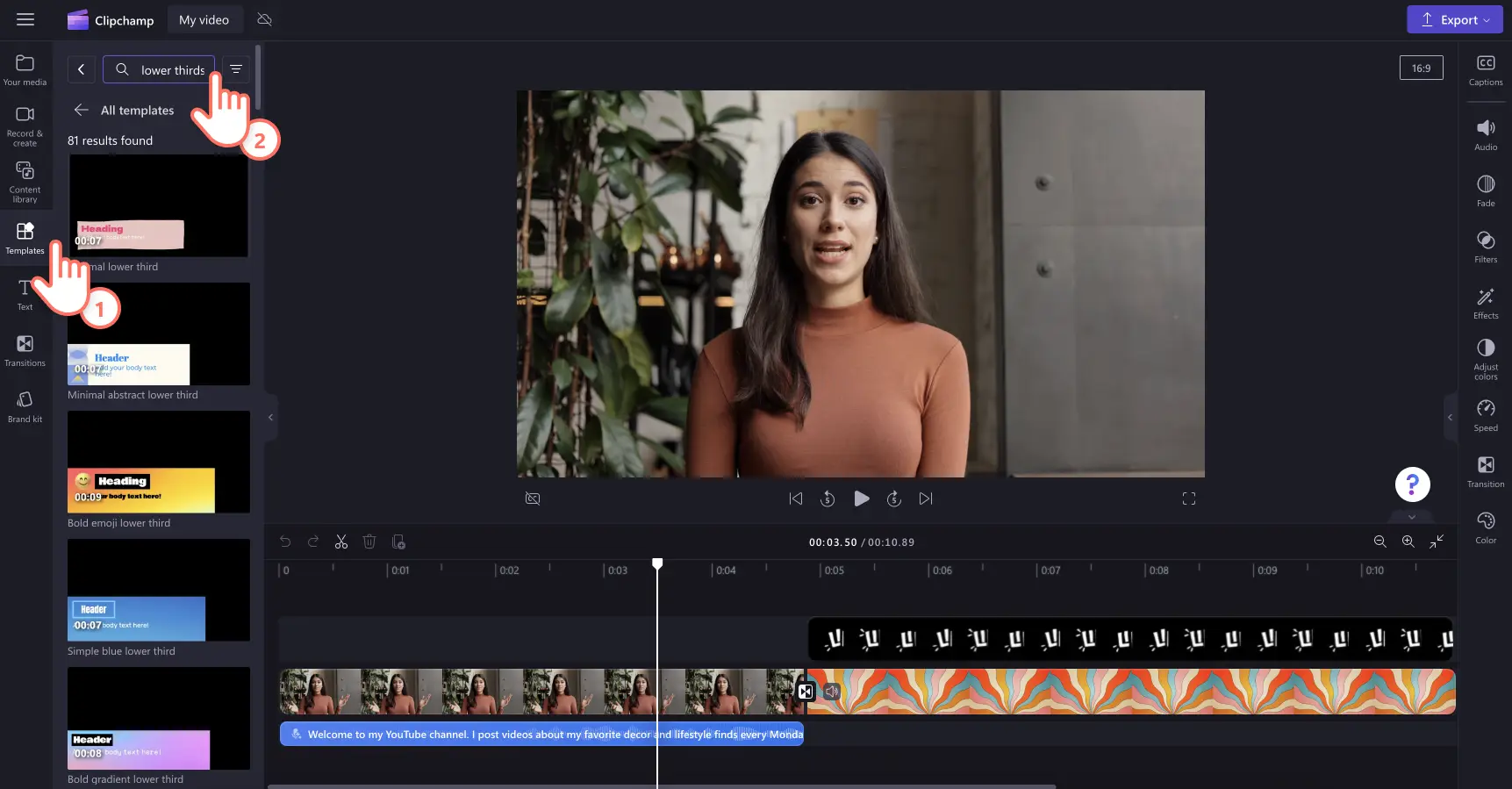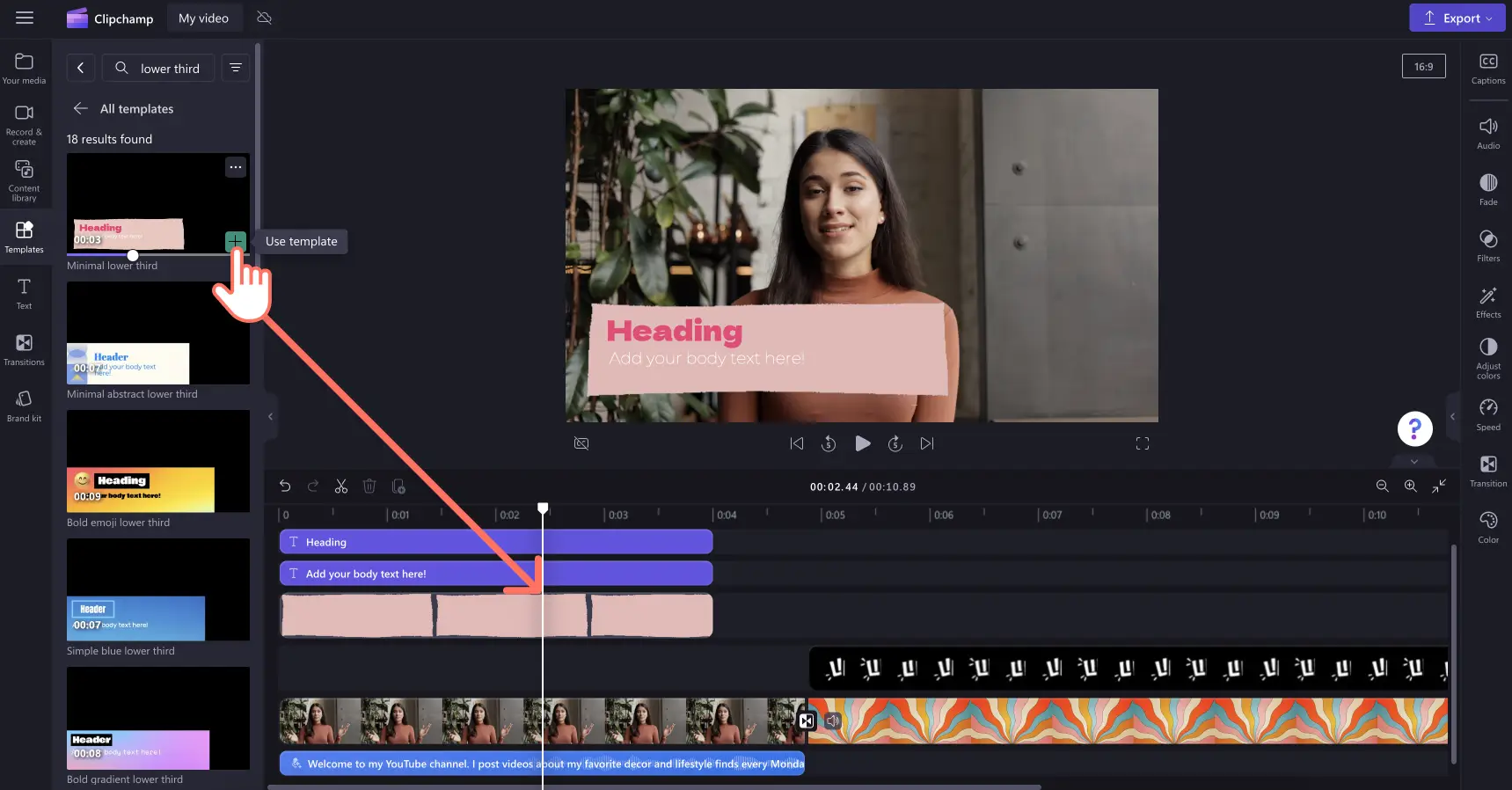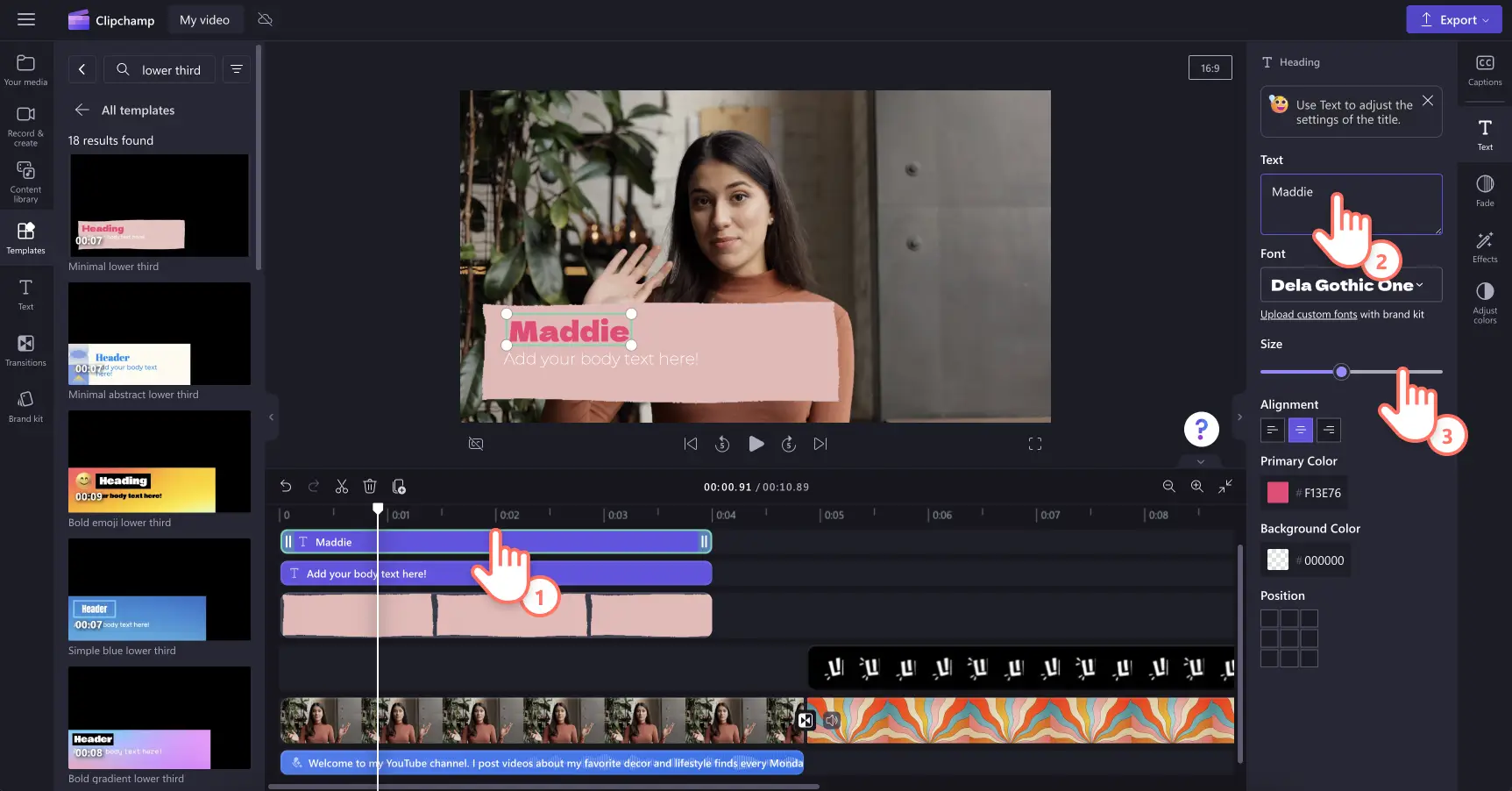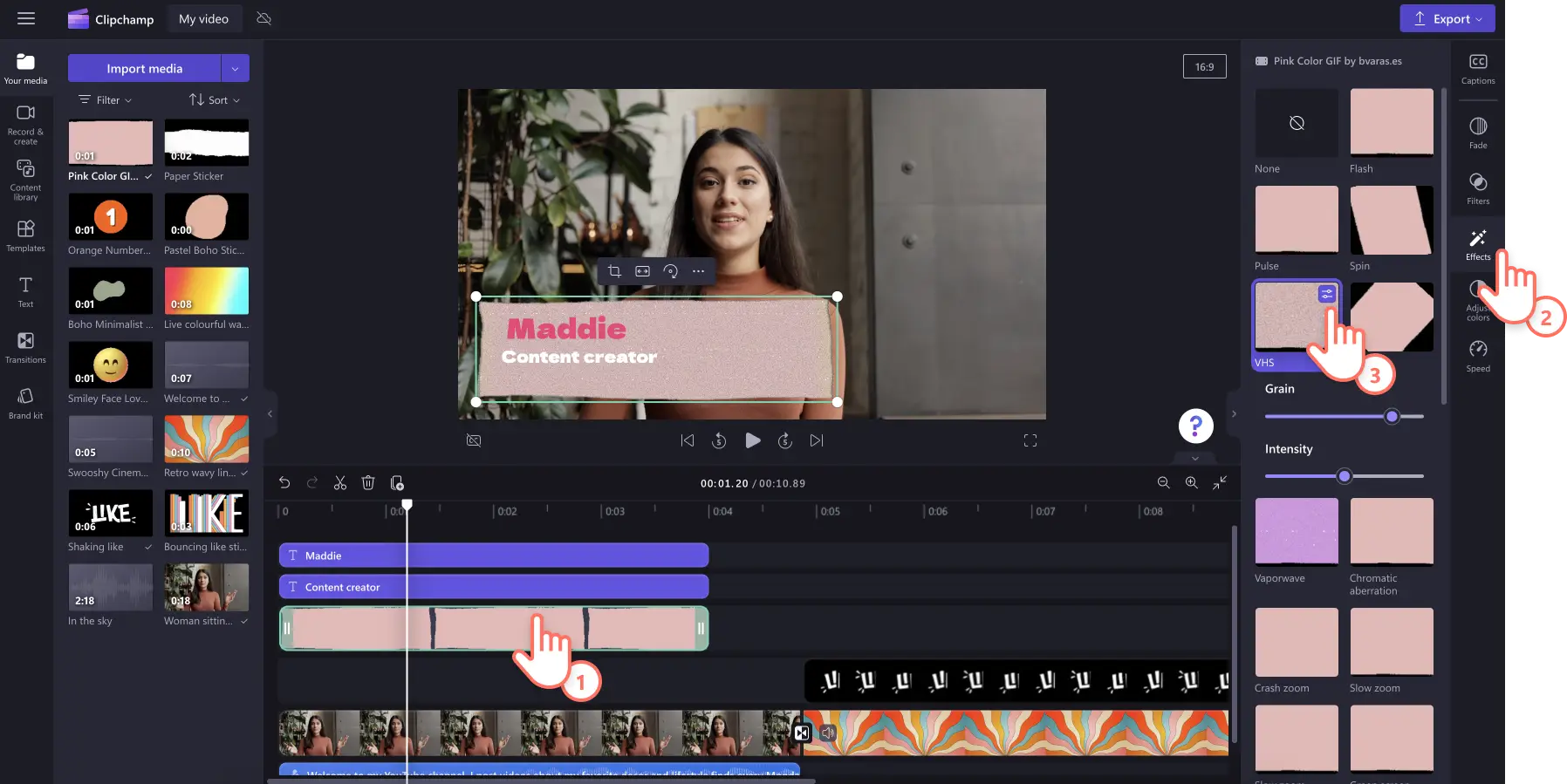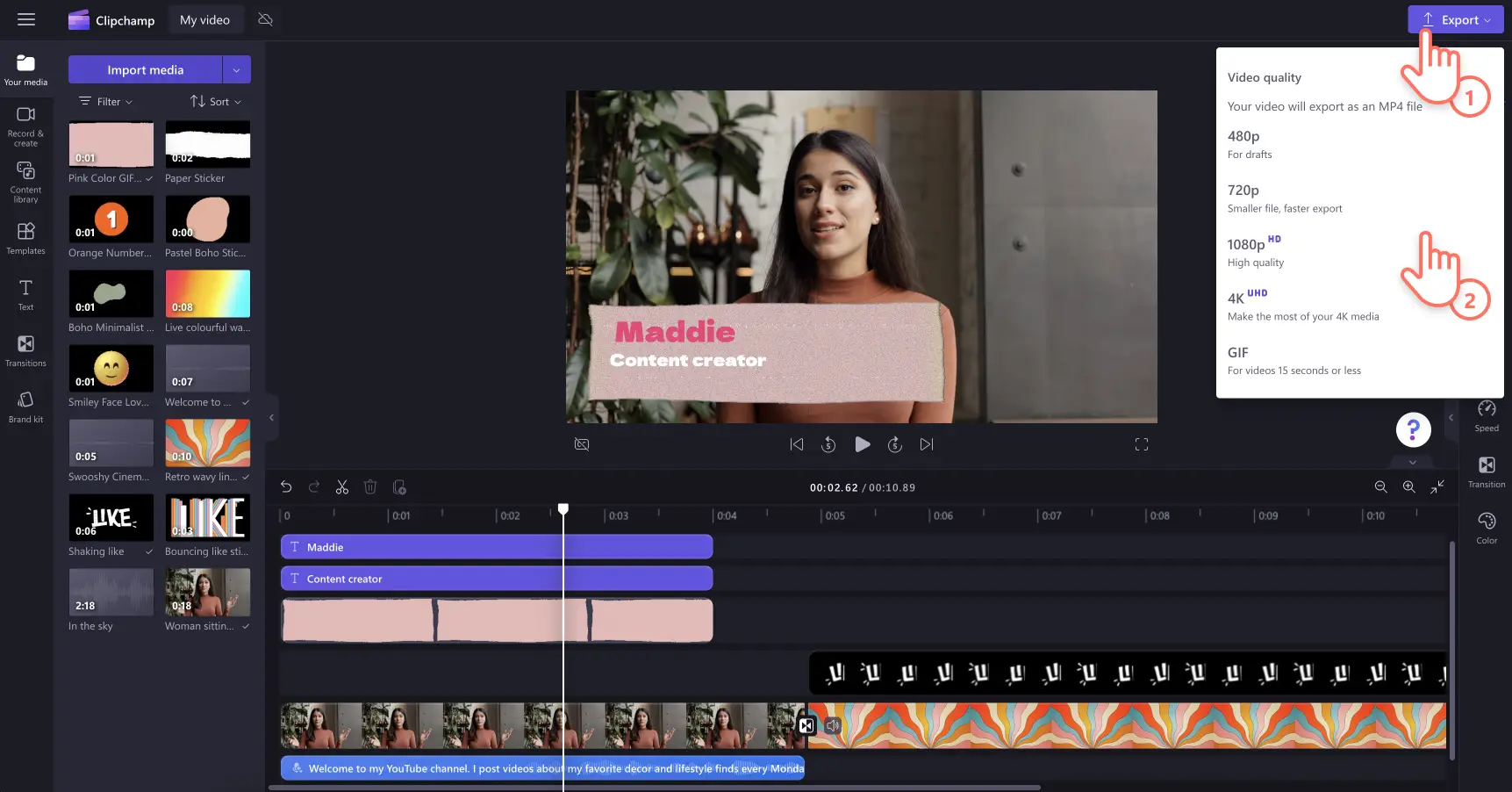«¡Atención! Los recortes de pantalla de este artículo son de Clipchamp para cuentas personales. Los mismos principios se aplican a las cuentas de Clipchamp para el trabajo y centros educativos».
¿Quieres compartir información y que al mismo tiempo tus vídeos sean más atractivos?Prueba a usar gráficos de tercio inferior en tu siguiente vídeo.Los tercios inferiores son una animación gráfica y de texto simple pero muy útil que puede ayudarte a agregar contexto a tus vídeos y al mismo tiempo agregar estilo, color e interés.
Ya sea que estés haciendo un videotutorial, un vlog, una repetición de un juego o un vídeo de marketing, los tercios inferiores pueden mejorar cualquier contenido.Comparte nombres de oradores, ubicaciones, horarios, detalles del sitio web y más con estos gráficos.Aprende a añadir plantillas de tercio inferior personalizables en Clipchamp y explora los tercios inferiores más populares en nuestro editor de vídeo.
Cómo añadir plantillas de tercio inferior a los vídeos
Paso 1.Importar vídeos o seleccionar material de stock
Empieza a crear un vídeo en Clipchamp.Para importar tus propios vídeos, fotos y audio, haz clic en el botón Importar elemento multimedia de la pestaña Elementos multimedia de la barra de herramientas para examinar los archivos de tu ordenador.También puedes importar tus archivos si te conectas a OneDrive.
Si no tienes ningún vídeo, también puedes usar recursos multimedia de stock gratis, como clips y fondos de vídeo y música de stock.Haga clic en la pestaña de la biblioteca de contenido en la barra de herramientas y haga clic en la flecha desplegable de elementos visuales y, a continuación, en vídeos.Explora las diferentes colecciones de stock seleccionadas por temas o utiliza la barra de búsqueda.
Arrastra y suelta tu vídeo en la línea de tiempo.Para este tutorial, usaremos un ejemplo de vídeo de un vlog de YouTube.
Paso 2.Explorar la pestaña de plantillas
Para explorar la gama de gráficos de tercio inferior en Clipchamp, haz clic en la pestaña de plantillas en la barra de herramientas y busca tercios inferiores.
Hay una gran variedad de plantillas de vídeo de tercio inferior y superposiciones de vídeo en Clipchamp.Nuestros gráficos de tercio inferior cuidadosamente diseñados pueden adaptarse a cualquier estética de vídeo.Encuentra estilos modernos, bonitos, de juego e informativos de tercios inferiores en el editor de vídeo.Previsualiza las plantillas de tercio inferior en la barra de herramientas.
Cuando encuentres una plantilla de tercio inferior que te guste, simplemente arrastra y suelta una pegatina en la línea de tiempo para añadirla a tu vídeo.
Paso 3.Personalizar tu texto de tercio inferior
Una vez que lo hayas añadido a la línea de tiempo de edición del vídeo, podrás comenzar a personalizar el texto de la plantilla.Selecciona una capa de texto para empezar a editarlo.Aparecerá el panel de propiedades con opciones de formato de texto.Allí podrás reemplazar el texto de la plantilla, cambiar y ajustar el tamaño la fuente, así como seleccionar un color para el tercio inferior.
También puedes cambiar la alineación y la posición del texto usando el panel de propiedades.
Paso 4.Agregar efectos de vídeo
Optimiza tu tercio inferior personalizándolo aún más para que coincida con la estética de tu vídeo.Puedes suavizar el inicio y la finalización utilizando la función de fundido de entrada y salida.También puedes agregar una gran variedad de efectos de vídeo como el giro, el zoom lento, VHS y otros para que los gráficos se adapten al estilo de tu vídeo.
Paso 5.Previsualizar y guardar el vídeo
Previsualiza tu creación de vídeo haciendo clic en el botón de reproducción.Cuando ya quieras guardarlo todo, haz clic en el botón Exportar y selecciona una resolución de vídeo.Recomendamos guardar todos los vídeos con una resolución de vídeo de 1080p para obtener la mejor calidad para compartirlos en las redes sociales y YouTube. Los suscriptores de pago pueden guardar en resolución de vídeo 4K.
Plantillas de tercio inferior populares en Clipchamp
Tercio inferior con emoji en negrita
Transmite buenas vibraciones a tus espectadores con este tercio inferior de emoticonos.El estilo de este gráfico de tercio inferior es perfecto para presentarte en vlogs y reseñas de vídeos.Ve un paso más allá y cambia el emoji por un gorro de chef para ver un vídeo de recetas, un emoji de bíceps para un vídeo de fitness y un emoji de maleta para contenidos destacados de viaje.
Tercio inferior de bocadillo de diálogo
Comparte consejos, sugerencias especiales o citas de oradores utilizando este tercio inferior de bocadillo de diálogo.Es una gran adición a cualquier vídeo de tipo orientativo, como tutoriales, vídeos de demostración de productos o vídeos de desembalaje de productos.Un gráfico animado puede llamar la atención sobre puntos importantes en cualquier vídeo instructivo.
Últimas noticias en el tercio inferior
Haz que este gráfico de tercio inferior sea tan divertido o serio como quieras.El diseño atrevido y familiar de este tercio inferior animado lo convierte en una buena opción para captar la atención de los espectadores.Ya sea que lo uses para anunciar una venta de tu marca o compartir algunos secretos en tu vlog, este tercio inferior es un elemento de vídeo interesante.
Tercio inferior de videojuego bonito
Añade estilo a tus vídeos de videojuegos con este gráfico.Añade el identificador o nombre de usuario de tu jugador, el juego al que estás jugando y cualquier información relevante, como puntuación, nivel o número de intentos.También puedes agregar algunos gráficos bonitos o adhesivos como controladores de juegos para optimizar esta plantilla de vídeo.
¿Quieres añadir tercios inferiores a tu vídeo?Pruebe Clipchamp gratis o descargue la aplicación Clipchamp Windows para empezar.